Filter
Facetten
Nach der Suche sehen Benutzer die Ergebnisliste und können diese anhand verschiedener Attribute, sogenannter Facetten, filtern.
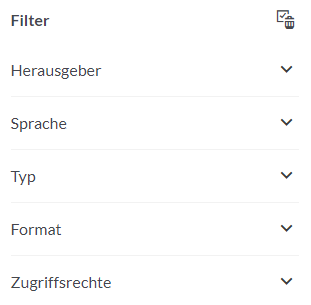
Konfiguration
Die zur Verfügung stehenden Facetten und ihre Reihenfolge können Sie festlegen.
Konfigurieren Sie dafür in der app.json die facetFields-Property an der DocumentStore-Instanz des ISO-Cores am sf_store -Bundle.
"sf_store": {
"SuggestStore": [
...
],
"DocumentStore": [
{
"id": "isoCore_store",
"target": "@@finder.service.url@@/iso",
"facetFields": [
"type_facet",
"serviceType_facet",
"topicCategory_facet",
"catalogName",
"keyword_facet",
"publisher"
],
"metadata": {
...
}
}
]
}Facetten müssen Feldern im Index (siehe [SOLR_HOME]/iso/schema.xml) entsprechen. Der Wertebereich der Facetten muss dabei diskret sein. Eine Facette, die einem Feld im Index entspricht, welches keine genormten Werte besitzt (z.B. Keywords) ist zwar wie hier beschrieben konfigurierbar, aber praktisch nicht sinnvoll.
Mögliche Facetten sind die Felder im Index, die mit _facet enden und somit vom Feld-Typ text_facet_t sind.
Synonyme
Manchmal sollen mehrere Werte einer Facette zu einem Oberbegriff zusammengefasst werden.
Beispielsweise werden die Werte shape und Shapefile der Facette Format immer als SHP in der Benutzeroberfläche angezeigt.
In smart.finder SDI sind bereits viele Synonyme vorgesehen.
Dies betrifft z.B. die Facetten Typ und Dienst.
|
Synonyme sind in der Datei [SOLR_HOME]/iso/lang/synonyms.txt definiert. Wenn Sie weitere Synonyme hinzufügen wollen, können Sie die Vorgehensweise der
Apache Solr Dokumentation entnehmen.
Lagefilter
Sie können die Hintergrundkarte und das Gebiet einstellen, das zu Beginn im Lagefilter fokussiert ist. Außerdem lässt sich das Aussehen des Rahmens in der Karte konfigurieren.
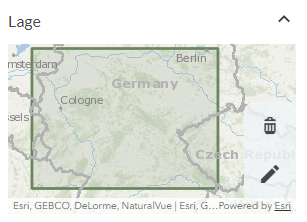
Details zur Konfiguration finden Sie in der Dokumentation des Bundles sf_geo-extent-filter .
Wichtig ist die Angabe des richtigen Extents sowie des Eintrags spatialReference.
Sie können dort folgende Eigenschaften konfigurieren:
map.basemap-
Verwendete Hintergrundkarte.
Sie können eine von ESRI bereitgestellte Hintergrundkarte einstellen, indem Sie deren ID angeben. Alternativ können Sie auch eine eigene Hintergrundkarte verwenden. Details zur Konfiguration von Hintergrundkarten finden Sie in der Dokumentation des map.app Bundles
map-init. Es werden die Dienst-TypenAGS_TILED,WMTS,AGS_DYNAMICundAGS_FEATUREunterstützt. mapView-
Konfiguration der View-Parameter der Karte (z.B. Ausgangskartenausschnitt).
Details zu Konfiguration finden Sie in der ESRI MapView Dokumentation . Wenn Sie einen AGS_TILED Dienst nutzen (z.B. von ESRI bereitgestellte Basemap), müssen die Properties
centerundzoomkonfiguriert werden. Bei anderen Diensten muss die Propertyextentkonfiguriert werden. geometrySymbol-
Definiert das Aussehen des Polygons, welches das Suchgebiet markiert.
Informationen zur Konfiguration des Symbols finden Sie in der ESRI Symbols Dokumentation .
{
"sf_geo-extent-filter": {
"Config": {
"map": {
"basemap": "oceans"
},
"mapView": {
"center": [10, 51],
"zoom": 4
},
"geometrySymbol": {
"type": "simple-fill",
"color": [107, 134, 94, 0.15],
"style": "solid",
"outline": {
"color": [107, 134, 94],
"width": 2
}
}
}
}
}{
"sf_geo-extent-filter": {
"Config": {
"map": {
"basemap": [
{
"id": "webatlas",
"title": "WebAtlasDE.light",
"type": "WMTS",
"url": "https://www.wmts.nrw.de/geobasis/wmts_nw_dop/1.0.0",
"serviceMode": "KVP"
}
]
},
"mapView": {
"spatialReference": 25832,
"extent": {
"xmin": -227700,
"ymin": 5718208,
"xmax": 1387778,
"ymax": 6058218,
"spatialReference": {
"wkid": 25832
}
}
},
"geometrySymbol": {
"type": "simple-fill",
"color": [107, 134, 94, 0.15],
"style": "solid",
"outline": {
"color": [107, 134, 94],
"width": 2
}
}
}
}
}